Исправить синий экран смерти Rainbow Six Осада
Опубликовано: 2023-02-16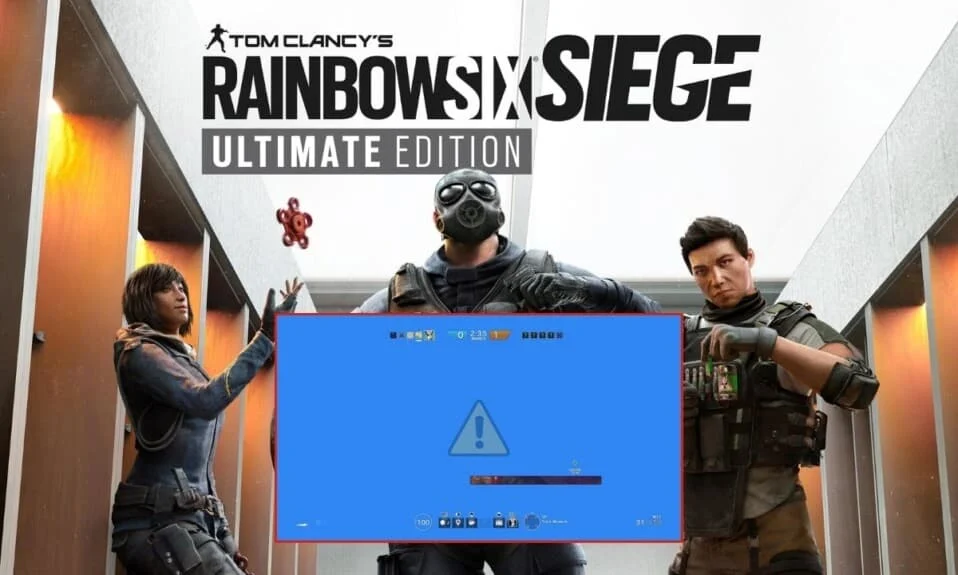
Tom Clancy's Rainbow Six Осада — это постоянно расширяющаяся онлайн-видеоигра, которая впервые появилась в 2015 году. Это интенсивная видеоигра-шутер, предлагающая многопользовательский игровой процесс. Эта игра не только элитна, но и чрезвычайно реалистична и тактична, что делает ее превосходящей другие стрелялки. В эту трехмерную видеоигру можно играть на нескольких платформах, включая Microsoft Windows, Xbox и серии PlayStation. Популярная Steam-игра привлекла большое внимание во всем мире благодаря своей динамичной сборке. Тем не менее, он не лишен некоторых ошибок, среди которых выделяется синий экран смерти Rainbow Six Осада. Наше сегодняшнее руководство основано на исправлении синего экрана Rainbow Six Siege при запуске и ответах на все ваши сомнения относительно того, почему эта ошибка возникает в первую очередь. Итак, без лишних слов, давайте приступим к исправлению этого синего экрана смерти и немедленно возродим игру для вас.
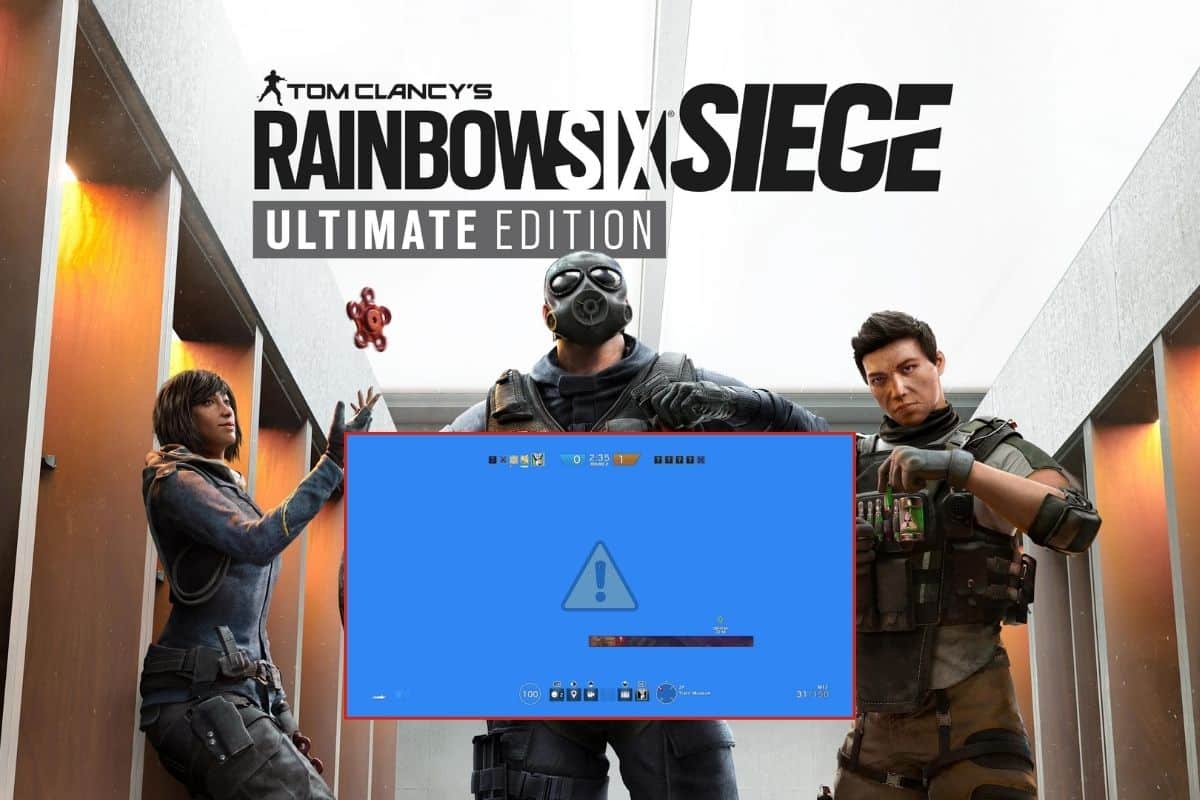
Как исправить синий экран смерти в Rainbow Six Осада
В этой статье вы подробно узнаете о решениях для синего экрана ошибки смерти Rainbow Six Siege.
Что вызывает синий экран смерти Rainbow Six Осада?
Синий экран смерти, наверное, одна из досадных ошибок, мешающих запустить игру. Эта проблема не только раздражает, но и является серьезной. Давайте рассмотрим некоторые причины, из-за которых происходит этот сбой:
- Проблемы с системной памятью.
- Несовместимость системы.
- Устаревшие графические драйверы.
- Повреждены системные файлы Windows.
- Вирусная атака.
- Поврежденный или поврежденный жесткий диск.
- Включены игровые оверлеи.
- Включены игровые читы.
- Поврежденные файлы игры.
Как исправить ошибку проверки безопасности ядра Rainbow Six Осада
В основном проблема с синим экраном смерти в Rainbow Six Осада вызвана проблемами несовместимости системы. В случае, если ваш ПК не соответствует необходимым требованиям для запуска игры, она вылетит и не запустится на устройстве. Поэтому, прежде чем переходить к реальным исправлениям, убедитесь, что ваше устройство соответствует требованиям игры, как указано ниже:
Системные Требования:
- Минимальные и рекомендуемые требования к операционной системе : Windows 8.1 и Windows 10 (требуются 64-битные версии).
- Минимальные требования к процессору : Intel Core i3 560 с тактовой частотой 3,3 ГГц или AMD Phenom II X4 945 с тактовой частотой 3,0 ГГц, тогда как рекомендуемые включают Intel Core i5-2500K с тактовой частотой 3,3 ГГц или лучше или AMD FX-8120 с тактовой частотой 3,1 ГГц или лучше.
- Минимальное требование к памяти — 6 ГБ ОЗУ, рекомендуемое — 8 ГБ ОЗУ.
- Для минимальных требований графическая карта включает NVIDIA GeForce GTX 460 или AMD Radeon HD 5870 (совместимая с DirectX-11 и 1 ГБ видеопамяти), а для рекомендуемых требований — NVIDIA GeForce GTX 670 (или GTX 760 / GTX 960) или AMD Radeon HD 7970 ( или R9 280x [2 ГБ видеопамяти] / R9 380 / Fury X).
- Минимальные и рекомендуемые требования к хранилищу — 61 ГБ свободного места.
- Минимальные и рекомендуемые требования к звуковой карте : совместимая с DirectX 9.0c звуковая карта с последними драйверами.
После того, как системные требования выполнены, пришло время приступить к исправлению сбоя проверки безопасности ядра в игре с помощью решений, приведенных ниже:
Способ 1: перезагрузить компьютер
Первый и простой способ устранить синий экран смерти Rainbow Six Siege за считанные секунды — это перезагрузить компьютер . В большинстве случаев вы обязательно столкнетесь с синим экраном смерти, если игра, в которую вы играете, использует 100% ресурсов вашего процессора или оперативной памяти. Это результат плохого управления оперативной памятью при настройке Rainbow Six Siege. Поэтому самый простой способ исправить это — перезагрузить устройство. Хотя перезагрузить устройство легко, есть разные способы сделать это с помощью нашего руководства «6 способов перезагрузить или перезагрузить компьютер с Windows 10».
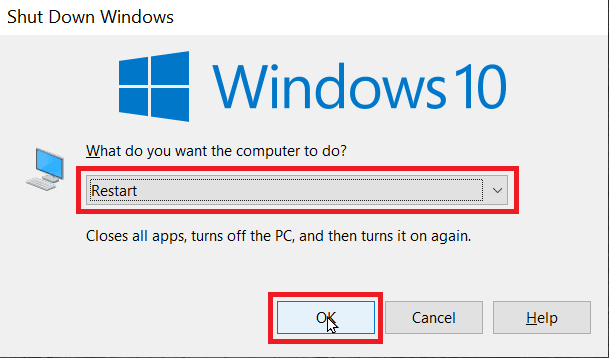
Способ 2: восстановить системные файлы
Другой распространенной причиной сбоя проверки безопасности ядра являются поврежденные системные файлы . Если это причина, вы можете подтвердить это, запустив на своем ПК инструмент проверки системных файлов. Этот инструмент полезен для обнаружения поврежденных файлов в случае, если какая-то другая программа подделала ваши системные файлы или вы заменили некоторые файлы при настройке операционной системы. Вы можете обратиться к нашему руководству о том, как восстановить системные файлы в Windows 10, чтобы запустить сканирование SFC и DISM.
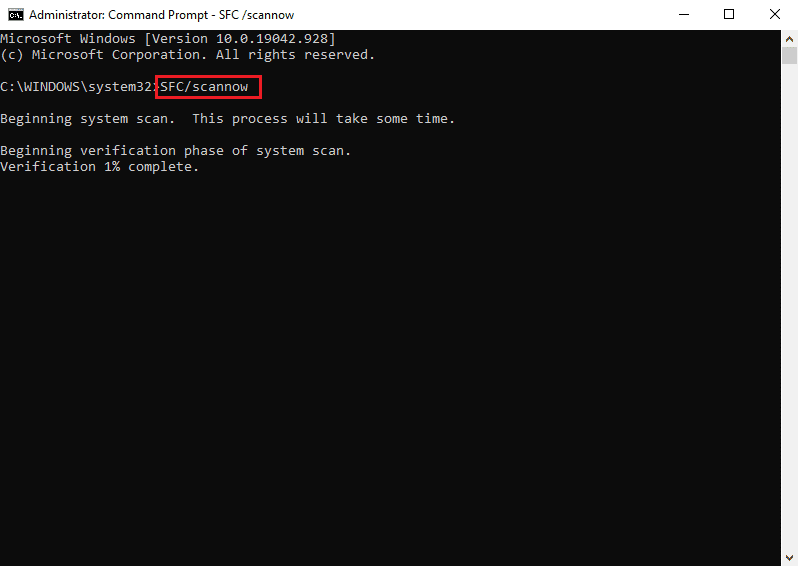
Читайте также: Исправление ошибки файловой системы Windows 10 2147219196
Способ 3: обновить графический драйвер
Синий экран Rainbow Six Siege при запуске также может быть обнаружен, если графические драйверы вашей системы устарели . Кроме того, поврежденные драйверы — еще одна причина, которая может помешать вам играть в игру. Поэтому рекомендуется обновлять драйверы до последних версий. Вы можете ознакомиться с нашим руководством по 4 способам обновления графических драйверов в Windows 10 для получения более подробной информации об этом методе.
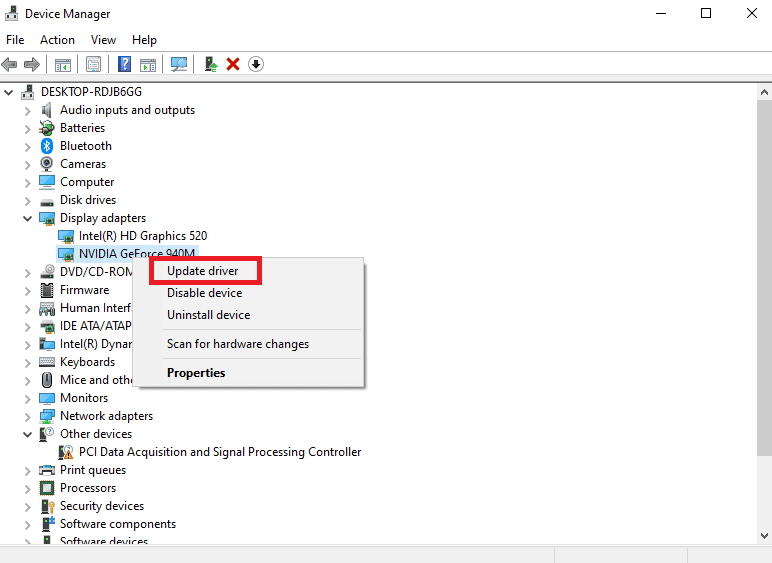
Метод 4: восстановить поврежденный жесткий диск
Вы также можете выбрать проверку жесткого диска вашего устройства на наличие ошибок и несоответствий. Хотя существует множество причин повреждения жесткого диска , чаще всего это физические повреждения, из-за этого ваш жесткий диск подвержен потере данных. Чтобы убедиться, что вы не пострадали от потери данных и можете играть в Rainbow Six Siege без проблем с запуском, следуйте нашему руководству «Как восстановить или исправить поврежденный жесткий диск с помощью CMD?».

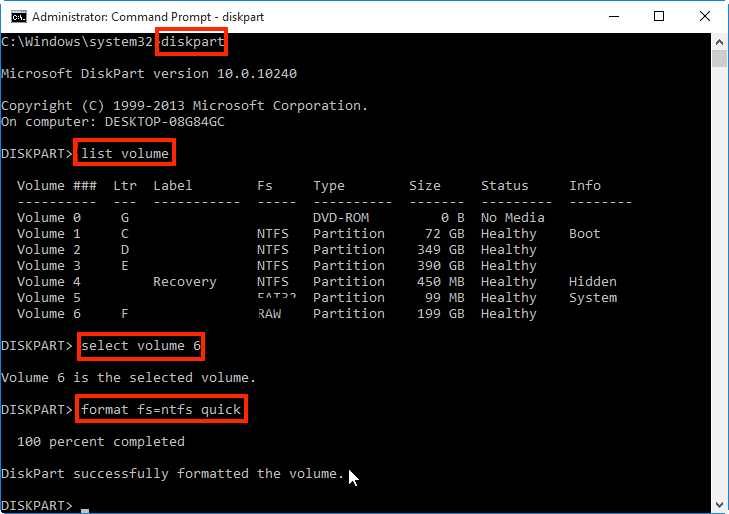
Читайте также: Исправление ошибки исключения проверки машины в Windows
Способ 5: запустить проверку на вирусы
Сбой проверки безопасности ядра Rainbow Six Siege также может произойти из-за вирусной атаки . Вирусная атака не только мешает вам запустить игру, но и может негативно повлиять на данные вашего устройства. Поэтому вы должны запустить сканирование на вирусы, чтобы избежать повреждения вашей системы. Для этого вы можете обратиться к нашему руководству «Как запустить сканирование на вирусы на моем компьютере?».
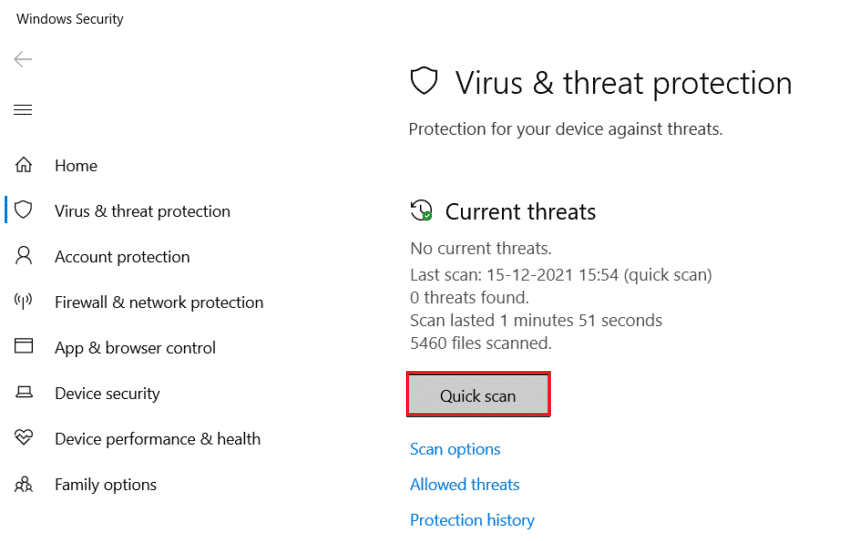
Способ 6: отключить игровые читы
Игровые читы используются для игр, в которые немного сложно играть. Одной из таких сложных игр является Rainbow Six Siege, и игроки, как известно, используют читы, такие как Rs6 и Battle Eye , чтобы преодолеть сложные части игры. Тем не менее, эти же самые читы также печально известны тем, что вызывают синий экран смерти при запуске Rainbow Six Осада. Поэтому вы должны отключить все игровые читы или полностью удалить их со своего устройства, чтобы решить эту проблему.
Способ 7: отключить наложение игры
Еще один способ исправить синий экран смерти Rainbow Six Siege — отключить опцию наложения игры . Сторонние приложения, такие как оверлей Steam, также могут привести к сбою игры из-за ограниченных аппаратных ресурсов. Поэтому вы должны отключить это наложение в Steam с помощью нашего руководства «Как отключить наложение Steam в Windows 10».
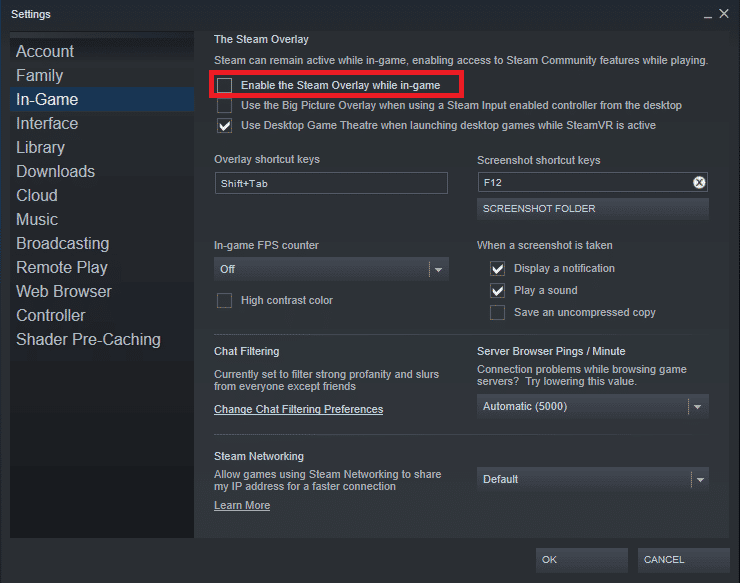
Способ 8: проверьте целостность файлов игры
Другой распространенной причиной синего экрана Rainbow Six Siege при запуске являются поврежденные файлы игры . Эти поврежденные игровые файлы могут привести к незначительным проблемам, таким как сбой или неправильная работа игр. Здесь пригодится функция целостности игровых файлов, которую можно использовать для исправления поврежденных файлов кэша. Вы можете узнать больше об этой функции и о том, как ее использовать, с помощью нашего руководства «Как проверить целостность игровых файлов в Steam».
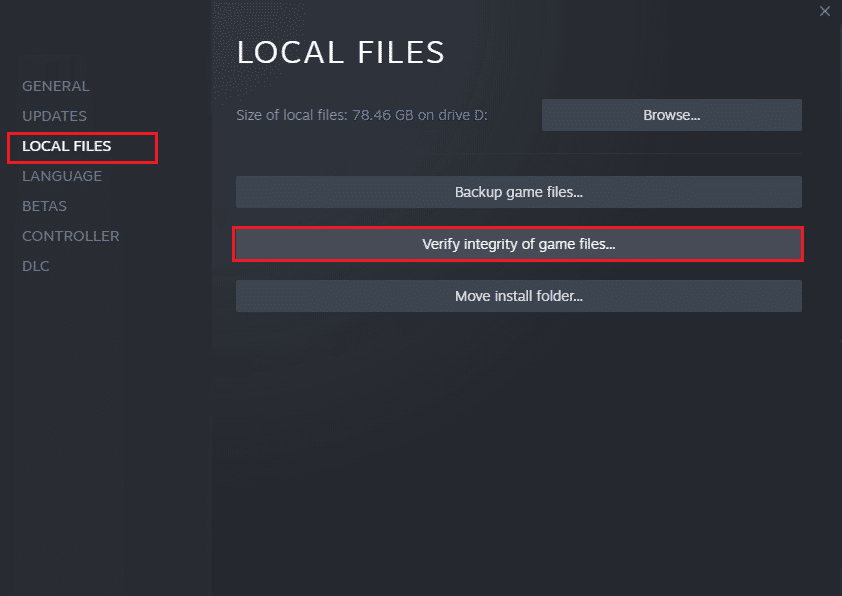
Читайте также: Исправление ошибки при загрузке изображения Steam
Способ 9: переустановить игру
В других случаях проблема может заключаться в самом каталоге установки игры. Если есть проблемы с доступом к игре для чтения и записи, вы можете столкнуться с ошибкой проверки безопасности ядра Rainbow Six Осада. Хотя вы можете исправить это, запустив игру в режиме администратора, в большинстве случаев переустановка игры является единственным вариантом. Вы можете переустановить Rainbow Six Siege, выполнив следующие действия, чтобы устранить проблему с синим экраном смерти Rainbow Six Siege.
1. Откройте приложение Steam на своем ПК.
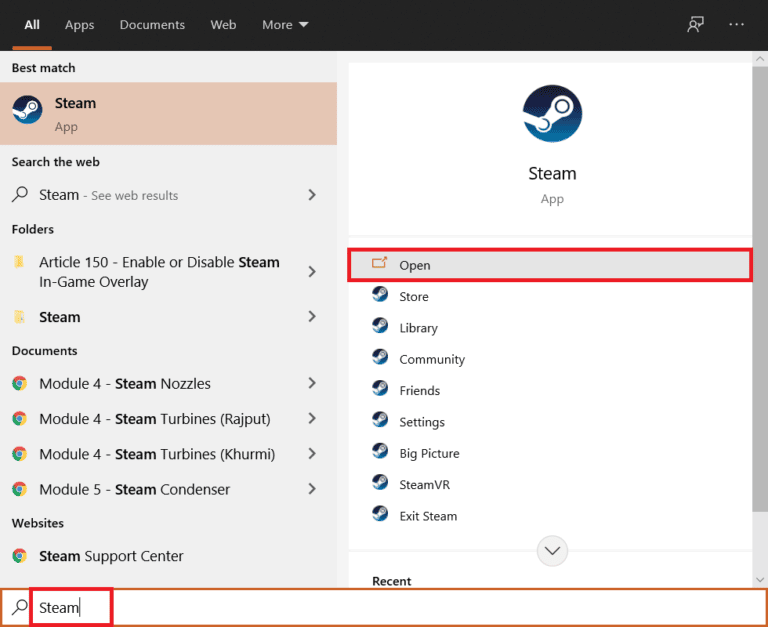
2. Перейдите на вкладку БИБЛИОТЕКА в вашем аккаунте Steam.
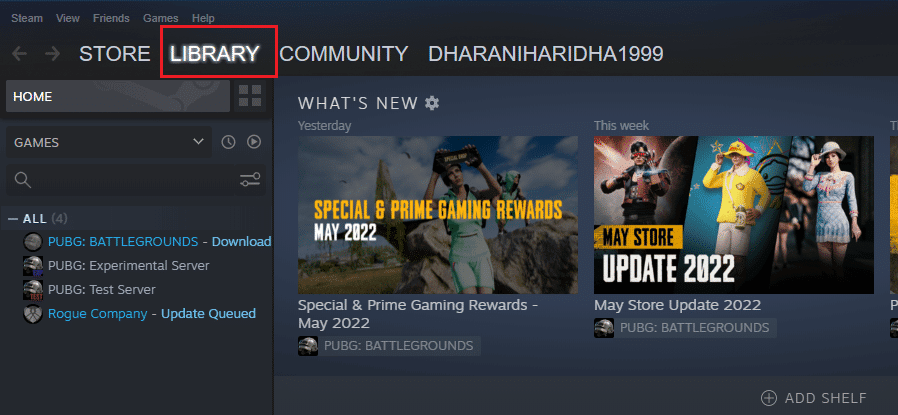
3. Теперь щелкните правой кнопкой мыши по Rainbow Six Siege в нем и выберите «Управление» .
4. Затем нажмите «Удалить ».
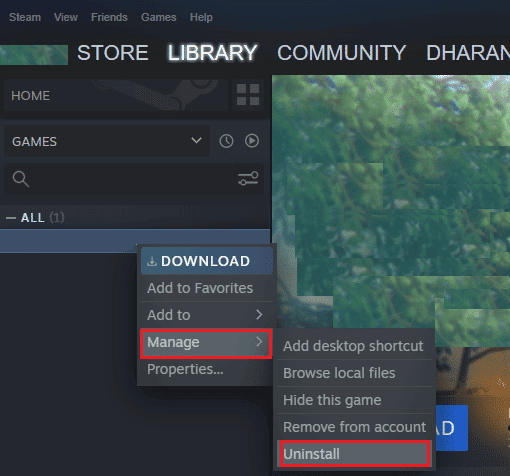
5. После этого нажмите на вкладку МАГАЗИН в Steam.
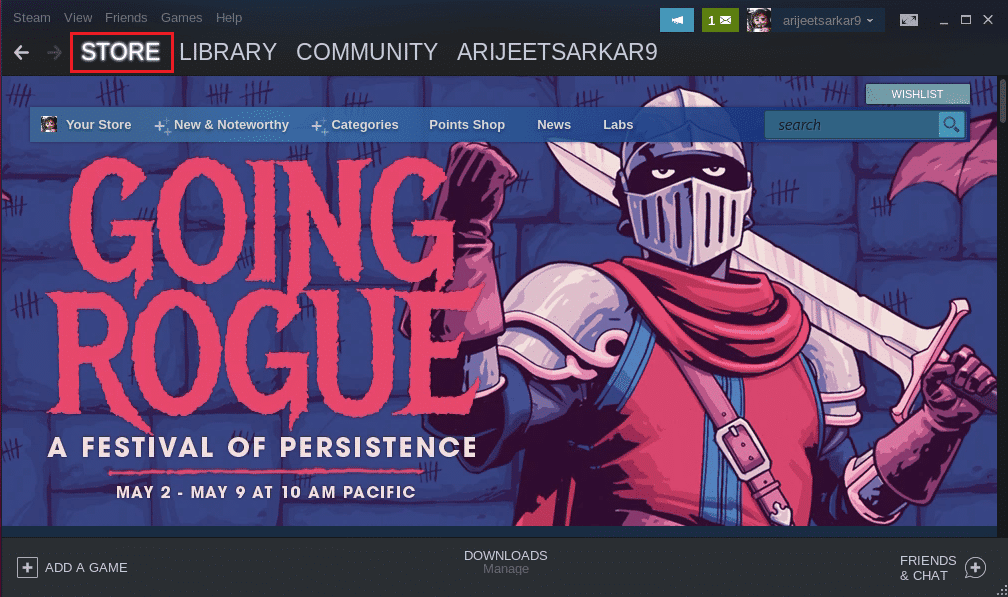
6. В строке поиска найдите Rainbow Six Осада и нажмите на нее.

7. Наконец, нажмите «Установить ».
Читайте также: исправить ошибку сохранения настроек видео CS GO
Способ 10: обратитесь в службу поддержки
Если ни один из вышеперечисленных методов не работает для вас, значит, проблема несовместима с игрой. Это связано с отсутствием обновлений патчей для Rainbow Six Осада, которые обычно выпускают разработчики. Поэтому вам необходимо обратиться в службу поддержки Rainbow Six Siege, чтобы обсудить проблема, с которой вы столкнулись, и доверьте ее устранение профессионалам.

Рекомендуемые:
- Исправлена ошибка, из-за которой корона владельца сервера Discord не отображалась
- Как установить темную тему в Spyder IDE
- Исправить ошибку Apex Legends 0x00000017 на ПК
- Исправить сбой Rainbow Six Siege в Windows 10
Это подводит нас к концу нашего руководства о том, как исправить синий экран смерти Rainbow Six Siege . Мы надеемся, что наш документ смог развеять все ваши сомнения по поводу синего экрана смерти, причин, которые его вызывают, и различных способов, которыми вы можете исправить это в Rainbow Six Осада. Дайте нам знать ваши мысли, оставив свои комментарии ниже. Вы также можете поделиться своими вопросами и предложениями ниже.
